כיבוי של Windows 10, הפעלה מחדש, מצב שינה ומצב שינה
מיקרוסופט Windows 10 / / March 18, 2020
כיבוי מערכת Windows 10 שלך הרבה יותר קל ממה שהיה ב- Windows 8. עם זאת, יש כמה דרכים שתוכלו לעשות זאת. להלן מבט על האפשרויות שלך.
שלא כמו בלבול הכיבוי בגירסאות מוקדמות של חלונות 8 (ממשק המשתמש המודרני הראשון עם המגע לא היה תפריט התחלה) הפעלת המערכת במערכת Windows 10 הרבה יותר קלה. ובכל זאת, גודל אחד לא תמיד מתאים לכל אחד, אז הנה סיכום של דרכים שתוכלו לכבות, שינה או להרדים את המערכת.
השתמש בתפריט התחלה של Windows 10
זוהי הדרך הברורה ביותר לגישה לאפשרויות הכוח עבורכם חלונות 10 התקן. פשוט לחץ על מקש Windows ואז לחץ או הקש על לחצן ההפעלה ובחר כיבוי, הפעלה מחדש, או הכניסו אותו למצב שינה... אבל רגע... איפה האפשרות שלי במצב שינה?
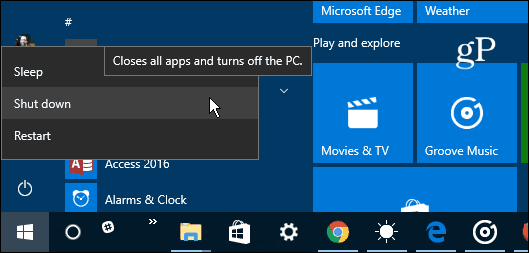
אפשרות 'מצב שינה' אינה מופעלת כברירת מחדל, לכן עליך להפעיל אותה באפשרויות צריכת חשמל כדי שהיא תופיע ברשימה. למידע נוסף בנושא זה, עיין במדריך הפשוט שלנו כיצד לעשות זאת אפשר מצב שינה במערכת Windows 10. אנו מקבלים את השאלה לגבי ההבדל בין מצב שינה ומצב שינה במערכת Windows. עיין במאמר שלנו בנושא הבנת שינה לעומת שינה עבור מחשבים ומכשירים של Windows.
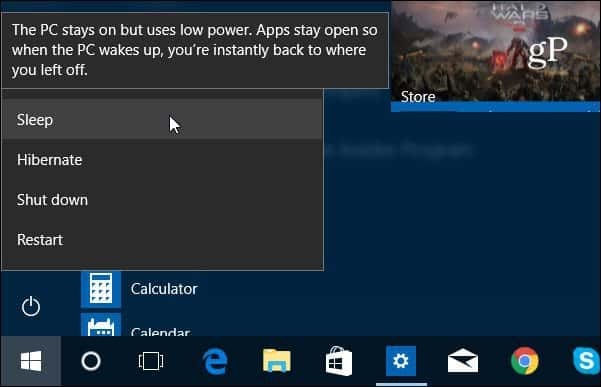
אתה יכול גם לחץ באמצעות לחצן העכבר הימני על סמל התחל או להשתמש
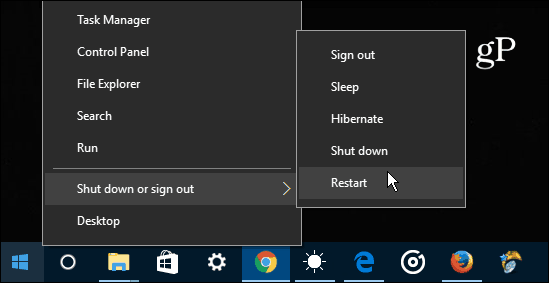
באמצעות לחצן ההפעלה הפיזי
אם אתה מעדיף להשתמש בכפתור ההפעלה הפיזי בשולחן העבודה או במחשב הנייד שלך, אתה יכול להגדיר את כפתור ההפעלה כאשר הוא לוחץ. לשם כך לחץ על מקש Windows סוג:תוכנית כוח ובחר בחר תוכנית צריכת חשמל מהתוצאות למעלה. לחילופין, תוכלו ללכת אל הגדרות> מערכת> חשמל ושינה> הגדרות חשמל נוספות. ואז מחלון אפשרויות צריכת חשמל לחץ על בחר מה עושים כפתורי ההפעלה מהרשימה משמאל.
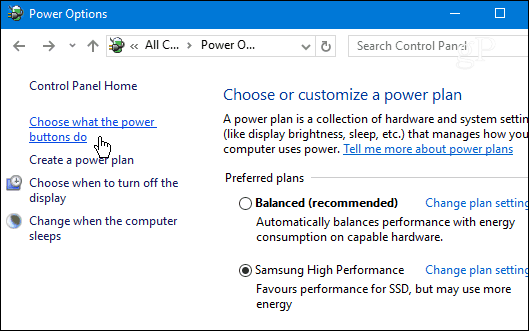
ואז בחר במצב ההפעלה אליו תרצה שהמערכת שלך תיכנס כשאתה לוחץ על לחצן ההפעלה הפיזי.
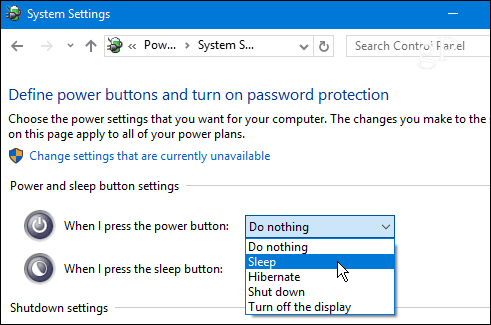
קיצור מקשים של בית הספר הישן
אם היית משתמש ארוך-זמן ב- Windows, ייתכן שתרצה "ללכת לבית הספר הישן" ולהשתמש בשיטה זו שקיימת כבר כמה דורות קודמים של Windows. אתה יכול כבה את Windows 10 משולחן העבודה על ידי מכה Alt + F4 ובחר אחת מהאפשרויות מהתפריט הנפתח בתיבת הדו-שיח.
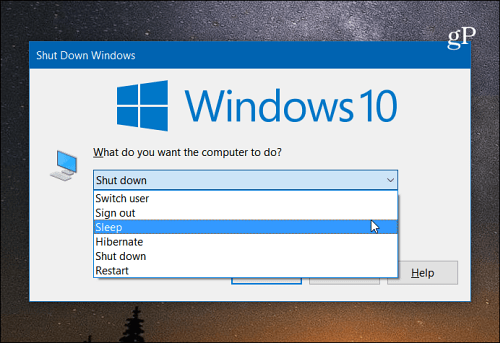
כבה את Windows 10 כמו טלפון של Windows
אם אתה מעריץ של טלפון של Windows או סתם רוצים לעשות משהו ייחודי לביצוע משימה ארצית שתוכל לאפשר לכיבוי שקופיות. טריק חנון זה עובד על מחשבים שולחניים וניידים מסורתיים. אבל זה הגיוני ביותר עבור מכשיר Windows 10 2-in-1 עם מסך מגע כמו משטח של מיקרוסופט.
להוראות שלב אחר שלב קרא: החלק אל כיבוי מחשב Windows 10 כמו Windows Phone.
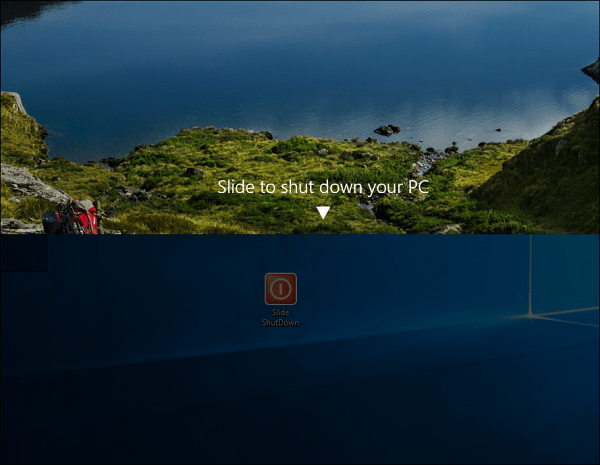
השתמש בקורטנה ובקולך כדי לכבות או להפעיל מחדש
העוזר הדיגיטלי בחלונות 10, קורטנה, יש כמה יכולות מגניבות ועוד דברים מתווספים ומתגלים על בסיס קבוע. אם אתה חובב Cortana ואוהב להשתמש בפקודות קוליות עבור פונקציות מערכת שונות זה הטיפ עבורך. על ידי יצירת כמה קיצורי דרך ושימוש ב- התכונה "היי קורטנה" אתה יכול פשוט להשתמש בקול שלך בכדי לכבות או להפעיל מחדש את המערכת.
לסט ההוראות המלא קרא: כיצד לכבות או להפעיל מחדש את מחשב Windows 10 שלך באמצעות הקול שלך.
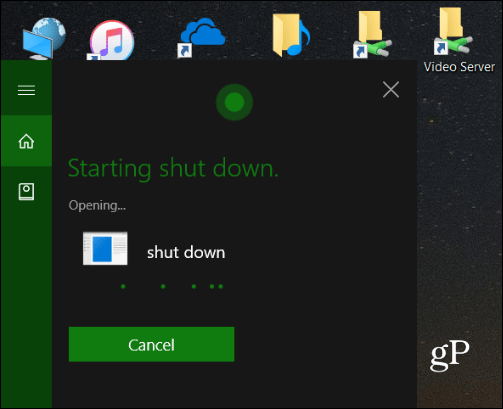
איך אתה רוצה לכבות את מכשיר Windows 10 שלך? השאירו לנו תגובה למטה והודיעו לנו שיטה חכמה שאולי פספסתי.



